Kako postaviti upit u bazu podataka MS Access 2019

Naučite kako postaviti upite u Access bazi podataka uz jednostavne korake i savjete za učinkovito filtriranje i sortiranje podataka.
Možda vam ne pada na pamet da pregledavate svoj Word 2016 dokument kada vam je vizija dobra i kada znate koristiti miš ili tipkovnicu. Nisu svi tako blagoslovljeni. Kako biste bili sigurni da nenamjerno ne stvorite zamku za nekoga tko možda nema vaše iste sposobnosti, možete pokrenuti provjeru pristupačnosti. Kao i kod pregleda dokumenata, ova se aktivnost odvija kasno u rasporedu pisanja i objavljivanja.
Da biste provjerili ima li u vašem dokumentu problema s pristupačnošću, slijedite ove upute:
Spremite svoj dokument.
Ozbiljno, ovaj bi korak trebao biti prvi korak za svaki postupak.
Kliknite karticu Datoteka.
Pojavljuje se zaslon s informacijama.
Kliknite gumb Provjeri probleme i odaberite Provjeri dostupnost.
Okno za provjeru pristupačnosti, prikazano ovdje, pojavljuje se na desnoj strani prozora dokumenta. Navodi sve dijelove dokumenta na koje je potrebno obratiti pozornost u pogledu pristupačnosti.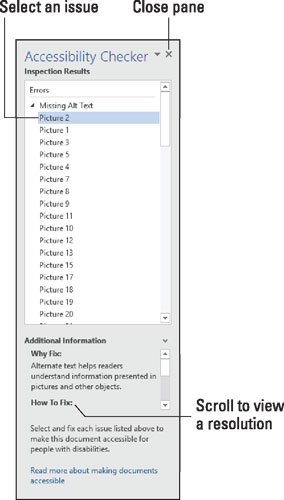
Okno Provjera pristupačnosti.
Kliknite za odabir pojedinačne stavke.
Word ističe stavku u vašem dokumentu i prikazuje razloge zašto ih treba adresirati.
Pomičite se po stavci Dodatne informacije u oknu Provjera pristupačnosti da biste pregledali popravak.
U slučaju problema sa slikom odabranog na slici, stavci nedostaje alternativni tekst. Rješenje je dodavanje tekstualnog opisa slici.
Nastavite pregledavati dokument; ponovite korake 4 i 5.
Zatvorite okno Provjera pristupačnosti kada završite.
Kliknite gumb X (Zatvori).
Neke od stavki označenih za probleme s pristupačnošću relevantne su samo za dokumente koje namjeravate objaviti elektronički, kao što su e-knjiga, post na blogu ili web stranica. Na primjer, prikazani alternativni prijedlog teksta nije relevantan za ispisani dokument.
Naučite kako postaviti upite u Access bazi podataka uz jednostavne korake i savjete za učinkovito filtriranje i sortiranje podataka.
Tabulatori su oznake položaja u odlomku programa Word 2013 koje određuju kamo će se točka umetanja pomaknuti kada pritisnete tipku Tab. Otkrijte kako prilagoditi tabulatore i optimizirati svoj rad u Wordu.
Word 2010 nudi mnoge načine označavanja i poništavanja odabira teksta. Otkrijte kako koristiti tipkovnicu i miš za odabir blokova. Učinite svoj rad učinkovitijim!
Naučite kako pravilno postaviti uvlaku za odlomak u Wordu 2013 kako biste poboljšali izgled svog dokumenta.
Naučite kako jednostavno otvoriti i zatvoriti svoje Microsoft PowerPoint 2019 prezentacije s našim detaljnim vodičem. Pronađite korisne savjete i trikove!
Saznajte kako crtati jednostavne objekte u PowerPoint 2013 uz ove korisne upute. Uključuje crtanje linija, pravokutnika, krugova i više.
U ovom vodiču vam pokazujemo kako koristiti alat za filtriranje u programu Access 2016 kako biste lako prikazali zapise koji dijele zajedničke vrijednosti. Saznajte više o filtriranju podataka.
Saznajte kako koristiti Excelove funkcije zaokruživanja za prikaz čistih, okruglih brojeva, što može poboljšati čitljivost vaših izvješća.
Zaglavlje ili podnožje koje postavite isto je za svaku stranicu u vašem Word 2013 dokumentu. Otkrijte kako koristiti različita zaglavlja za parne i neparne stranice.
Poboljšajte čitljivost svojih Excel izvješća koristeći prilagođeno oblikovanje brojeva. U ovom članku naučite kako se to radi i koja su najbolja rješenja.








